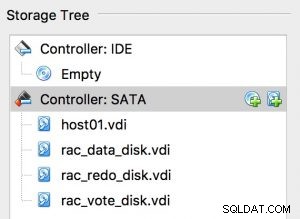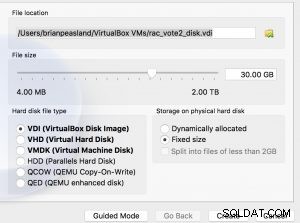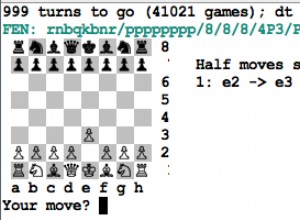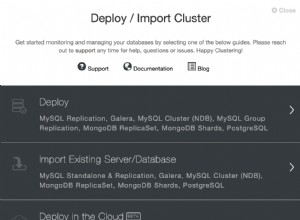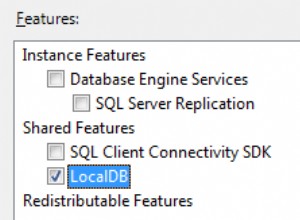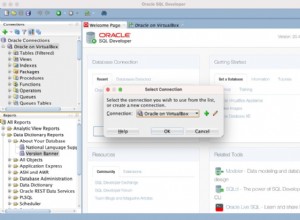Oracle 12.2 nécessite plus d'espace disque dans votre zone Voting Disk/OCR que les versions précédentes. Dans le passé, j'avais un assez petit groupe de disques pour Vote et OCR. Voici les instructions que j'ai suivies pour configurer Oracle RAC sur mon ordinateur portable pour 12.1. Avant de pouvoir mettre à niveau vers Grid Infrastruture 12.2.0.1, je dois ajouter plus d'espace à mon groupe de disques VOTE. C'est assez facile puisque j'utilise Oracle VirtualBox.
Pour ajouter plus d'espace, je vais ajouter un autre fichier de disque partagé sur les nœuds, puis ajouter ce périphérique de disque à mon groupe de disques ASM. Tout d'abord, j'ai arrêté mes hôtes. Ensuite, dans Virtual Box Manager, je sélectionne host01, puis je clique sur le bouton Paramètres. Je clique ensuite sur le bouton Stockage.
Je peux voir le disque interne de ma machine virtuelle (host01.vdi) et les trois fichiers de disque que j'ai pour mon stockage partagé, comme indiqué dans mon document de configuration d'origine que j'ai lié au début de cet article. Je clique sur le deuxième signe plus pour ajouter un nouveau disque dur. Sur l'écran suivant, je clique sur le bouton Créer un nouveau disque.
Entrez le nom du fichier et assurez-vous que l'emplacement est correct. Je me suis également assuré que ce fichier était suffisamment volumineux pour mes nouvelles exigences. J'ai appuyé sur le bouton Créer pour créer le disque dur sur ce nœud. Avant d'aller plus loin, je dois rendre ce fichier partageable sur les nœuds. Dans Fichier -> Virtual Media Manager, je peux voir le fichier que je viens de créer. Je le sélectionne et clique sur le bouton Modifier. Je choisis l'option pour rendre ce fichier partageable et j'appuie sur OK. J'appuie ensuite sur Fermer.
Ensuite, j'ajoute ce disque dur à host02. Je sélectionne host02 et j'appuie sur le bouton Paramètres. Dans la section Stockage, j'appuie sur la même icône pour ajouter un nouveau disque dur. Cette fois, je choisis Choisir un disque existant. Je navigue jusqu'à mon fichier et j'appuie sur OK pour l'ajouter au nœud. Je démarre maintenant les deux nœuds.
Une fois que tout est de nouveau opérationnel. Je vérifie le nouveau périphérique de disque sur les deux nœuds. Sur les deux nœuds, /dev/sde est maintenant présent et c'est mon nouveau disque dur.
[root@host01 ~]# ls -l /dev/sd*brw-rw---- 1 disque racine 8, 0 mai 10 09:22 /dev/sdabrw-rw---- 1 disque racine 8 , 1er mai 10 14:22 /dev/sda1brw-rw---- 1 disque racine 8, 2 mai 10 09:22 /dev/sda2brw-rw---- 1 disque racine 8, 16 mai 10 14:22 / dev/sdbbrw-rw---- 1 disque racine 8, 17 mai 10 14:22 /dev/sdb1brw-rw---- 1 disque racine 8, 32 mai 10 14:22 /dev/sdcbrw-rw--- - 1 disque racine 8, 33 mai 10 14:22 /dev/sdc1brw-rw---- 1 disque racine 8, 48 mai 10 14:22 /dev/sddbrw-rw---- 1 disque racine 8, 49 mai 10 14:22 /dev/sdd1brw-rw---- 1 disque racine 8, 64 Mai 10 14:22 /dev/sdeJe dois d'abord formater le disque. J'utilise "fdisk /dev/sde" et réponds "n", "p", "1", par défaut, par défaut, "w" lorsque vous y êtes invité. J'ajoute maintenant ce disque dans ASM.
[root@host01 ~]# oracleasm createdisk VOTE2 /dev/sde1En-tête du disque d'écriture :doneInstanciation du disque :doneJ'utilise 'oracleasm listdisks' sur les deux nœuds pour vérifier que le disque VOTE2 a été ajouté aux deux nœuds. Si le disque VOTE2 n'est pas sur host02, lancez "oracleasm scandisks" pour qu'il le trouve. J'utilise rarement ASM, donc pour cela j'ai utilisé l'utilitaire asmca pour ajouter le disque au groupe de disques. Dans l'onglet Groupes de disques, j'ai fait un clic droit sur le groupe de disques +VOTE et j'ai choisi Ajouter des disques. Je pouvais voir mon nouveau périphérique de disque, je l'ai donc sélectionné et j'ai appuyé sur OK. Je peux maintenant voir que le groupe de disques +VOTE a beaucoup d'espace.
C'est tout ce qu'on peut en dire. Mon groupe de disques VOTE est maintenant beaucoup plus grand et je peux procéder à ma mise à niveau GI12.2.